Konig Electronic USB 2.0 3D webcam User Manual
Page 10
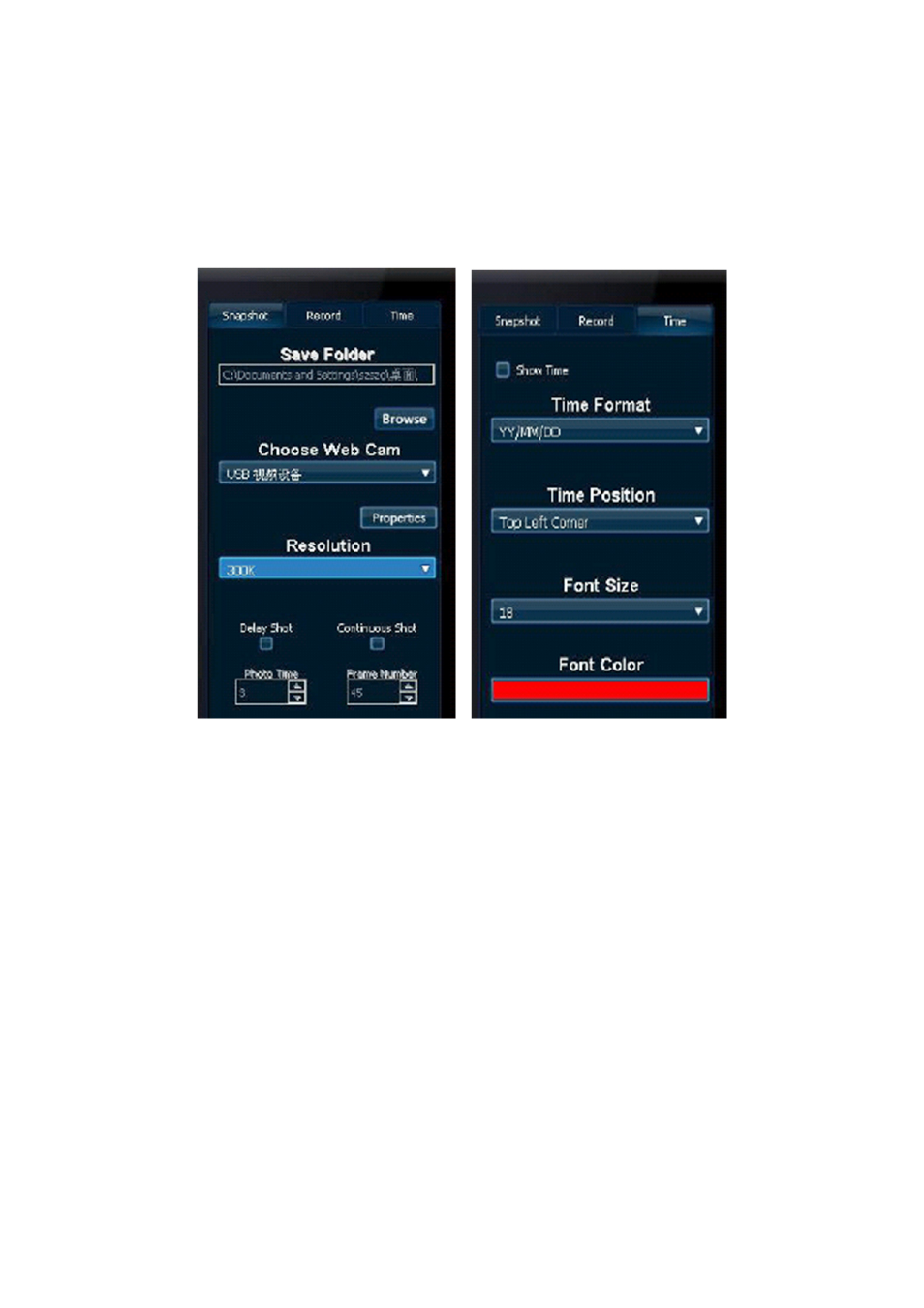
10
Schnappschuß / Aufnahme:
Bevor Sie anfangen können, Bilder zu machen oder Videos aufzunehmen, müssen Sie erst den
“Speicherordner” festlegen.
Klicken Sie die Schaltfläche für Konfiguration im Hauptfenster und es wird ein weiteres Fenster auf der
rechten Seite des Hauptfensters erscheinen. Die Optionen von Schnappschuß/Aufnahme/Zeit befinden sich
in den Tabs im oberen Teil.
Klicken Sie den Tab für “Schnappschuss” oder “Aufnahme”, und dann “Suchen”, um den Speicherordner
festzulegen. Siehe Abbildung unten:
Bild 1
Bild 2
Nachdem die Einstellungen abgeschlossen sind, können Sie damit beginnen Schnappschüsse zu machen
oder Videos zu drehen. Die Dateien werden in dem Ordner gespeichert, den Sie zuvor festgelegt haben.
Foto mit Verzögerung:
Klicken Sie die Schaltfläche für Konfiguration im Hauptfenster und dann die Schaltfläche für Schnappschüsse
im zweiten Fenster. Wählen Sie “Foto mit Verzögerung” und stellen Sie die gewünschte Zeit ein. Sie können
ebenfalls die gewünschte Bildauflösung einstellen. Danach brauchen Sie nur noch die Schaltfläche für
Schnappschüsse im Hauptfenster zu klicken, um ein Bild zu machen.
Mehrere Bilder in Reihenfolge:
Nachdem Sie das Fenster für Schnappschüsse geöffnet haben, wählen Sie bitte die gewünschte
Bildauflösung. Wählen Sie die gewünschten Bildabschnitte (Frames). Dann wechseln Sie zum Hauptfenster,
um die Schaltfläche für Schnappschüsse zu klicken, was die Aufnahme von mehreren Bildern in Reihenfolge
auslöst.
Aufnahme:
Nachdem Sie das Konfigurationsfenster geöffnet haben, klicken Sie bitte den Tab für Aufnahme weiter oben.
Wählen Sie das gewünschte Gerät und wechseln dann zum Hauptfenster, wo Sie die Schaltfläche für
Aufnahme klicken.
